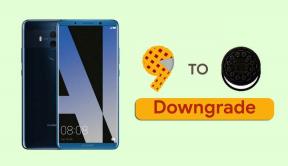Parandus: Xboxi seeria X / S WiFi ei tööta
Konsooli Tõrkeotsing Veaotsingu Juhend / / August 04, 2021
Kuulutused
Noh, täpselt nagu PS5 kasutajad, tuleb ka sellest välja palju aruandeid Xboxi seeria X / S konsooli kasutajatel on ka WiFi-ühendusega seotud probleeme. Kui olete kahetsusväärsel põhjusel silmitsi ka Xboxi seeria X / S WiFi mittetöötamise probleemiga, hingake sügavalt sisse ja järgige probleemi kiireks lahendamiseks seda tõrkeotsingu juhendit. Ehkki Xboxi konsoole saab võrguühenduseta kasutada, on need tegelikult loodud kontole sisselogimiseks, võrgumängudeks, veebivestluseks, voogesituseks jne.
Mida teete siis, kui teie seade kas ei saa korralikult Internetiga ühendust luua, ei saa teie kontole sisse logida või isegi ei saa ühendust Xbox Live'iga. Vastus on lihtne. Te ei saa tõesti mängida mitmikmänge, ei saa mänge alla laadida ega värskendada, te ei pääse juurde Game Passile, kaotate juurdepääsu oma sõbraloendile, voogesituse probleemidele jne. Nii võib enamasti WiFi-ühenduvus selliseid probleeme põhjustada enamikule konsooli kasutajatele.
Sisukord
-
1 Parandus: Xboxi seeria X / S WiFi ei tööta
- 1.1 1. Kontrollige oma Interneti-ühendust
- 1.2 2. Taaskäivitage oma Xboxi konsool
- 1.3 3. Ruuteri toite tsükkel
- 1.4 4. Kontrollige Xboxi olekut
- 1.5 5. Kontrollige WiFi parooli
- 1.6 6. Hoidke konsool ja ruuter lähemal
- 1.7 7. Lisage konsoolis uuesti WiFi-võrk
- 1.8 8. Konsooli DNS-aadressi muutmine
- 1.9 9. Kasutage traadita võrku (Ethernet)
- 1.10 10. Lülitage WiFi-riba ja keelake WPA2
- 1.11 11. Proovige kasutada mobiilset leviala
- 1.12 12. Võtke ühendust oma Interneti-teenuse pakkujaga
Parandus: Xboxi seeria X / S WiFi ei tööta
Siin oleme jaganud paar võimalikku lahendust, mis peaksid teile kasuks tulema. Microsofti meeskond on siiski sellest probleemist teadlik ja loodame, et varsti saabub lahendus.

Kuulutused
1. Kontrollige oma Interneti-ühendust
Enne järelduste tegemist on alati soovitatav kontrollida Interneti-ühendust. Kui olete tuvastanud, et teised seadmed töötavad sama Interneti-ühenduse või WiFi-võrguga hästi, tähendab see, et teie Internetiga pole probleeme. Kui aga ka teistel seadmetel on sama probleem, eemaldage tõrke kõrvaldamiseks lihtsalt Ethernet-kaabel ja ühendage oma Wi-Fi-ruuter toitejuhtmega.
Samuti väärib märkimist, et kontrollida Interneti-ühendust oma Xbox Series X | S-is, järgides alltoodud samme:
- Vajutage Xboxi nupp juhendi avamiseks kontrolleril.
- Pea üle Profiil ja süsteem > Valige Seaded.
- Valige Kindral > Valige Võrgusätted.
- Valige Testige võrguühendust.
2. Taaskäivitage oma Xboxi konsool
Ütlematagi selge, et enamus mängukonsoole tuleks taaskäivitada, kui mängimisel või kontole sisselogimisel ilmnevad probleemid või WiFi-probleemid. Põhimõtteliselt kustutab see kõik taustal töötavad ülesanded või vahemälu süsteemist. Et seda teha:
- Vajutage Xboxi nupp juhendi avamiseks kontrolleril.
- Minge nüüd Profiil ja süsteem > Valige Võimsus.
- Valige Taaskäivitage konsool.
Nüüd kontrollige, kas Xbox Series X / S Wi-Fi ei tööta uuesti. See oleks pidanud nüüd minema. Kui see aga teid ei aidanud, proovige järgida muid viise.
3. Ruuteri toite tsükkel
Tehes oma Wi-Fi ruuterile toitetsükli, on alati hea mõte lihtsalt lahendada mitu probleemi või tõrkeid, mis võivad põhjustada võrguprobleeme. Et seda teha:
Kuulutused
- Lülitage Wi-Fi ruuter täielikult välja.
- Seejärel eraldage toitekaabel ruuterist ja isegi toiteallikast.
- Järgmisena peate ootama umbes 30 sekundit ja seejärel kaablid uuesti ühendama.
- Lõpuks lülitage sisse Wi-Fi ruuter ja kontrollige probleemi.
Loe ka:Parandus: Xboxi seeria X / S peakomplekti heli hoiab väljalülitamise probleemi
4. Kontrollige Xboxi olekut
Ehkki see pole seotud rohkete WiFi-ga seotud kasutajatega, võib samuti olla võimalik, et serveri lõpus toimub taustal midagi, mis võib samuti konflikti minna. Peaksite minema Xboxi teenuse oleku leht et kontrollida, kas server on maas või mitte.
5. Kontrollige WiFi parooli
See on üks levinumaid probleeme ja selle saab väga lihtsalt lahendada, kontrollides lihtsalt WiFi-parooli üks kord. Mõnikord unustavad kasutajad oma Wi-Fi parooli või proovivad sisestada vale / varem kasutatud parooli, mis võib keelduda alati Interneti-ühenduse loomisest.
Sel juhul ei saa te WiFi-parooli kontrollida, proovige veebibrauserist ruuteri seadistuslehele sisse logida ja traadita ühenduse seadetest kontrollida oma tegelikku WiFi-parooli. Seetõttu on alati soovitatav kas oma Wi-Fi parool meelde jätta või see lihtsalt kuhugi ohutusse kohta märkida.
Kuulutused
6. Hoidke konsool ja ruuter lähemal
See on teine levinum probleem WiFi-kasutajatele signaali tugevuse või väiksema Interneti-kiiruse tõttu. Niisiis, parema ja katkematu ühenduvuse tagamiseks proovige hoida nii ruuterit kui ka mänguseadet üsna lähedal.
Kui saate mõlemaid seadmeid samas ruumis hoida, ilma et nende vahel oleks tohutut tühimikku või takistusi, peaks see tõesti signaali tugevust suurendama.
7. Lisage konsoolis uuesti WiFi-võrk
WiFi ei tööta ikka teie jaoks? Proovige WiFi-võrk Xboxi konsoolil eemaldada ja uuesti lisada. Mõnikord võib ajutine vahemälu või tõrge põhjustada ühenduse probleemidega mitu probleemi. Kui olete sama WiFi-võrgu uuesti lisanud, otsige uuesti saadaolevat WiFi-võrku ja ühendage see võrguga hõlpsasti uuesti.
8. Konsooli DNS-aadressi muutmine
Seadmes DNS-aadressi muutmine lahendab palju ühenduvusega seotud probleeme.
- Vajutage Xboxi nupp juhendi avamiseks kontrolleril.
- Minema Profiil ja süsteem > Valige Seaded. [Kui seadete menüü pole avaekraanil saadaval, valige „Minu mängud ja rakendused“> Seaded]
- Pea üle Kindral > Valige Võrgusätted.
- Valige Täpsemad seaded > Valige DNS-i seaded.
- Valige Käsitsi> Sisestage Google DNS 8.8.8.8 aastal Esmane DNS ja 8.8.4.4 aastal Sekundaarne DNS jaotises. [Vahepeal saate ka sisestada Esmase jaoks 208.67.222.222 & 208.67.220.220 teisese DNS-i jaoks, kui see ei õnnestunud]
- Kui see on tehtud, taaskäivitage konsool ja kontrollige, kas Xbox Series X / S WiFi ei tööta probleem on lahendatud või mitte.
9. Kasutage traadita võrku (Ethernet)
Sel juhul on teie ruuteril probleeme konsooli WiFi-ühenduvusega, proovige Interneti-ühenduse loomiseks traadiga andmekandjana kasutada Ethernet-kaablit. Kõigile on juba teada, et traadiga interneti kasutamine võib Wi-Fi osas kogu aeg stabiilselt suurema kiiruse pakkuda.
10. Lülitage WiFi-riba ja keelake WPA2
Microsofti Xboxi tugifoorumi teemade kohaselt on teatatud, et mõned mõjutatud Xbox Series X | S konsooli kasutajad on oma WiFi-ühenduse probleemid lahendanud, vahetades lihtsalt 2,4 GHz kuni 5 GHz vahel võrku. Vahepeal on mõned kasutajad ajutise lahendusena proovinud ka WPA2 oma juba ühendatud 5GHz võrgus keelata.
11. Proovige kasutada mobiilset leviala
Kui ülaltoodud meetodid ei aidanud, proovige kindlasti kasutada WiFi-võrguna mobiilset leviala, et kontrollida, kas Xbox Series X / S WiFi ei tööta probleem fikseeritakse või mitte. Kuigi see pole tavapärane viis Wi-Fi-teemast eemale pääsemiseks, võib see olla kasulik, kui on vaja midagi kiiret või isegi vähemalt eeldatakse, et teie konsoolil pole probleemi.
Kui mobiilne leviala töötab konsoolis, võib teie ruuteris või Interneti-ühenduses olla probleeme.
12. Võtke ühendust oma Interneti-teenuse pakkujaga
Ja lõpetuseks peate selles küsimuses täiendava abi saamiseks pöörduma Interneti-teenuse pakkuja poole. Mõnikord võib võrgu IP-aadressi muutmine või kiiruse suurendamine lahendada ka mitu probleemi. Samuti paluge neil füüsiliselt kontrollida nii pingitaotlust kui ka Ethernet-porti.
See on kõik, poisid. Oletame, et sellest juhendist oli teile abi. Täiendavate päringute saamiseks võite kommenteerida allpool.
Subodh armastab kirjutada sisu, olenemata sellest, kas see võib olla seotud tehnikaga või muu. Pärast aasta tehnikablogis kirjutamist muutub ta selle vastu kirglikuks. Ta armastab mänge mängida ja muusikat kuulata. Lisaks blogimisele tekitab ta sõltuvust mängude arvutiversioonidest ja nutitelefonide lekitamisest.